Internetbrowsers worden steeds krachtiger en bieden het ideale kader om web-apps te laten floreren. Deze web-apps zijn in feite applicaties die u kunt gebruiken, zonder ooit iets op uw pc te hoeven downloaden, waardoor u opslagruimte op de harde schijf, de integriteit van uw registers en meer bespaart .
Een perfect voorbeeld van een veelgebruikte web-app is Google Spreadsheets , een onderdeel van de Google Drive Suite, en een uitstekend alternatief voor Microsoft Excel, een gevestigde tool die u anders veel geld zou kosten. Welnu, Google Spreadsheets is ontworpen om net zo efficiënt te zijn als Microsoft Excel, of het slaagt er in ieder geval in om alle basishulpmiddelen die Excel heeft te omvatten.
In feite hebben beide producten een heel gebruikelijk UI-ontwerp en zelfs een soortgelijk kleurmotief, hoewel Google Spreadsheets zichzelf wil profileren als een veel eenvoudiger hulpmiddel.
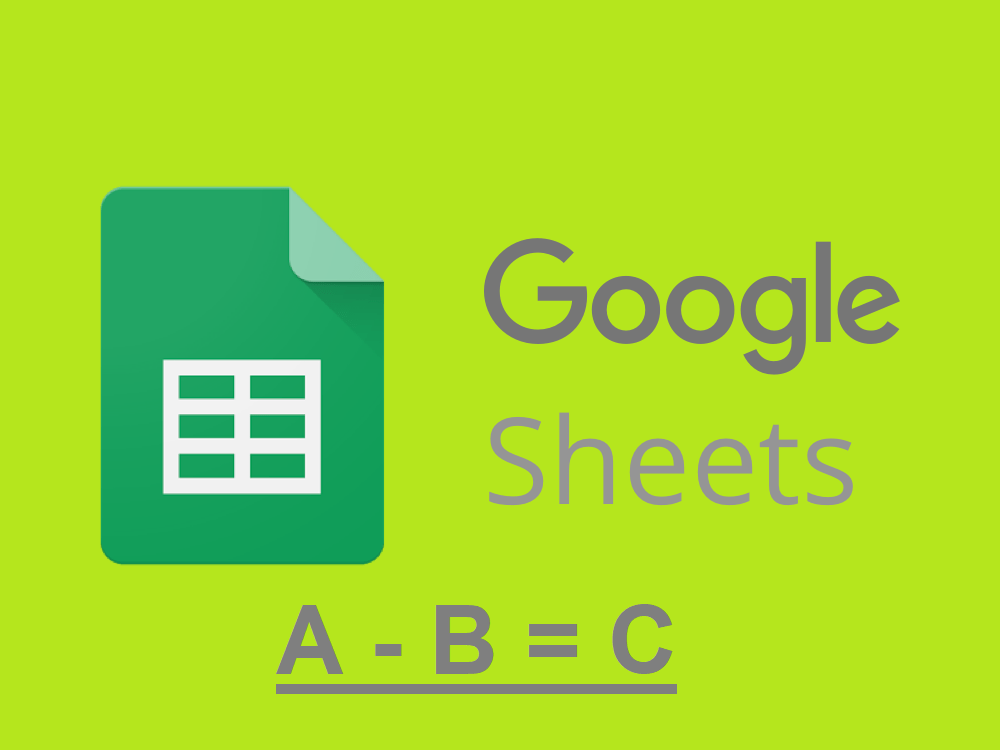
Aangezien we het over spreadsheets hebben, moeten we het ook hebben over wat u met dergelijke tools kunt doen.
In de kern helpen dergelijke tools om getallen te kraken, of het nu gaat om optellen, aftrekken, vermenigvuldigen, delen of zelfs complexere wiskundige vergelijkingen.
In het artikel van vandaag laten we u precies zien hoe u door kunt gaan en Google Spreadsheets kunt gebruiken om getallen op een snelle en efficiënte manier af te trekken, zodat grote gegevenstabellen geen probleem vormen voor uw workflow.
Aftrekken in Google Spreadsheets
- Bereid twee kolommen voor en vul ze in met verschillende numerieke waarden
- Zorg ervoor dat de waarden in de eerste kolom voor deze tutorial groter zijn dan die in de tweede kolom
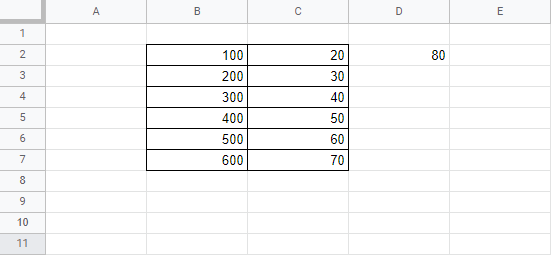
- Selecteer de cel waar u wilt dat de resultaten worden weergegeven na aftrekken
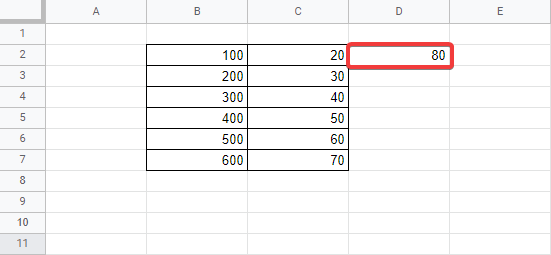
- Begin in dezelfde cel te typen " = "
- Selecteer de eerste cel van de eerste kolom
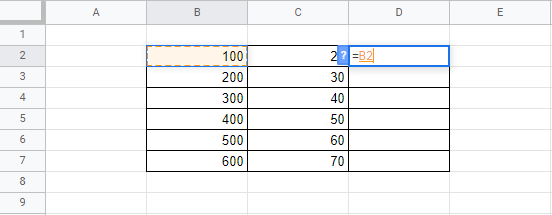
- Typ het symbool “ – ”
- Selecteer de corresponderende cel uit de tweede kolom
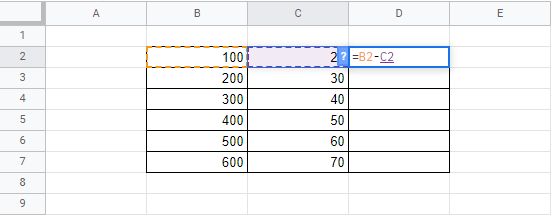
- Druk op Enter
- Nadat u op Enter heeft gedrukt , wordt het resultaat automatisch in de cel geplaatst waarin u de formule hebt genoteerd
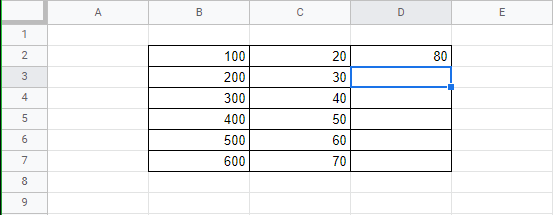
Meerdere waarden tegelijk aftrekken?
Als je de bovenstaande stappen eenmaal hebt uitgevoerd, vraag je je waarschijnlijk af of je dit één voor één moet doen voor elke rij, tot helemaal onderaan. Het antwoord is Nee .
Het enige dat u hoeft te doen om de aftrekresultaten voor alle andere rijen weer te geven, is door simpelweg de eerste cel met een resultaat in de rechterbenedenhoek te slepen, en ze zullen dan met de juiste waarden worden gevuld.
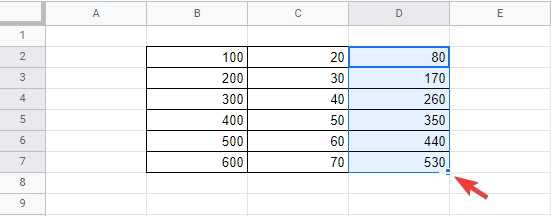
Waarom is aftrekken in Google Spreadsheets zo efficiënt?
Omdat de gegevens in elke cel automatisch worden bijgewerkt, wordt elke keer dat u de waarden in kolom B of C wijzigt, de aftrekkingsresultaten in kolom D ook aangepast.
Sterker nog, de cellen met de aftrekformules kunnen naar een andere rij of kolom worden verplaatst zonder dat u zich zorgen hoeft te maken dat het resultaat verandert.
Dit komt omdat het niet uitmaakt waar u de formulecel plaatst, deze nog steeds verwijst naar de oorspronkelijke B- en C-cellen.
Hoe bekijk ik formules in Google Spreadsheets?
Als je al een spreadsheet hebt met alle aftrekkingen en optellingen die voor je zijn gemaakt, maar je bent benieuwd wat de exacte formule is, dan zijn er twee manieren om ze te ontdekken:
Methode 1
- Klik op de cel met een formule die u wilt analyseren
- Kijk naar de Fx-balk zoals weergegeven in de onderstaande afbeelding:
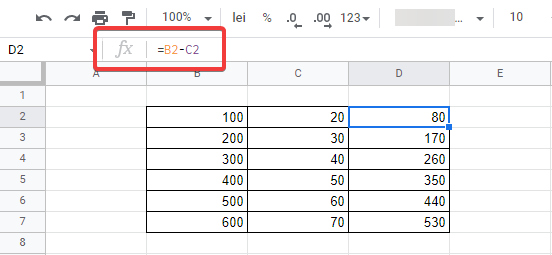
Methode 2
Dubbelklik eenvoudig op de respectieve cel en de formule wordt als bewerkbaar weergegeven.
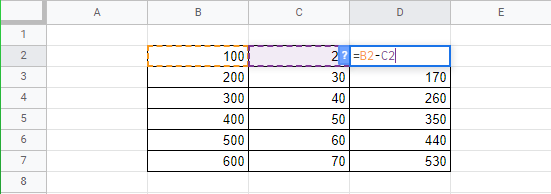
Merk op dat deze twee methoden geweldig zijn voor het bekijken van alle soorten formules, niet alleen voor aftrekkingen, dus onthoud hoe u ze gebruikt, aangezien u ze waarschijnlijk vaak nodig zult hebben.
Aftrekken in Google Spreadsheets: afsluitende gedachten
Wederom is Google erin geslaagd een zeer stabiele tool te leveren voor zowel particulieren als bedrijven, en ze hebben het allemaal gedaan zonder enige vorm van betaling te vragen.
Google Spreadsheets is betrouwbaar, rijk aan functies, altijd toegankelijk vanuit elke browser en je hebt niet eens een Google-account nodig om het te gebruiken
Al met al is het gebruik van formules in Google Spreadsheets helemaal niet zo moeilijk en we hopen dat dit artikel het u nog duidelijker heeft gemaakt.

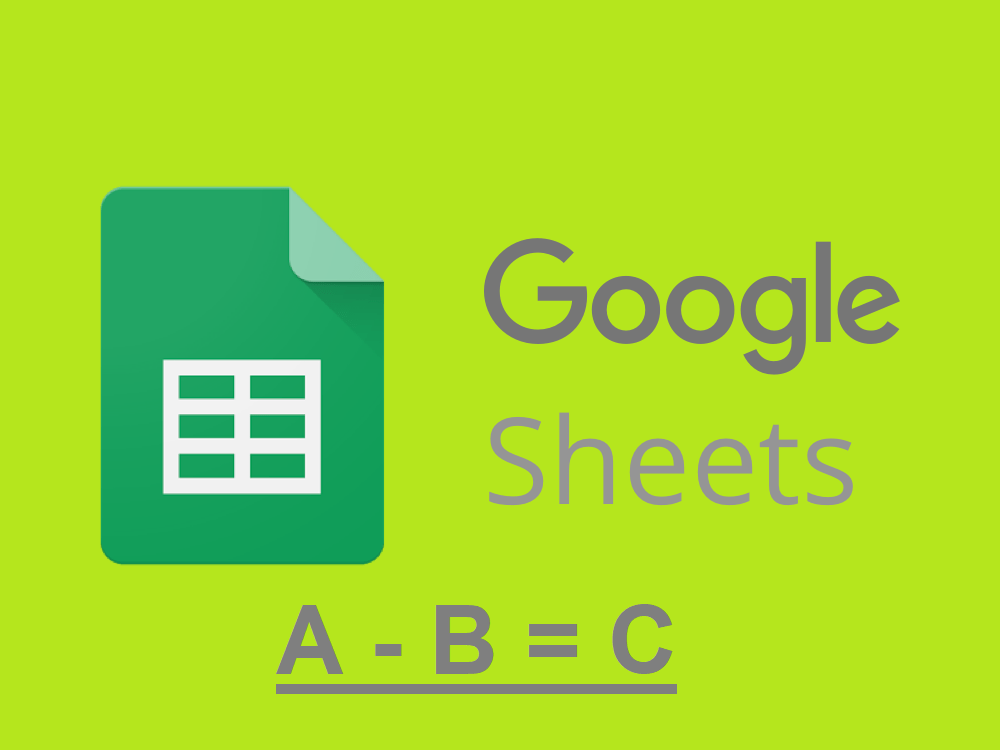
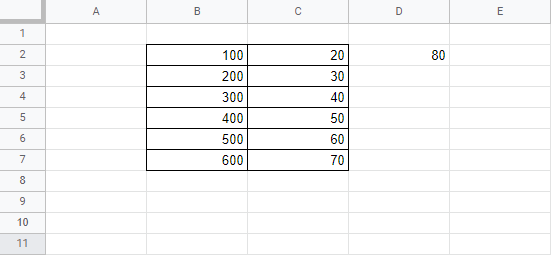
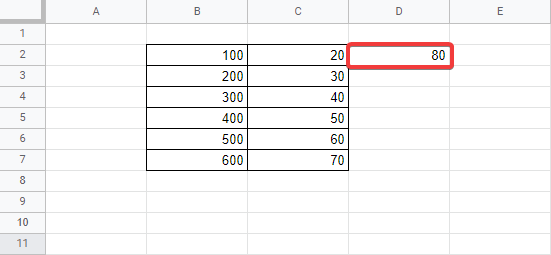
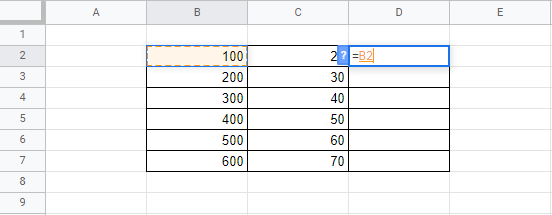
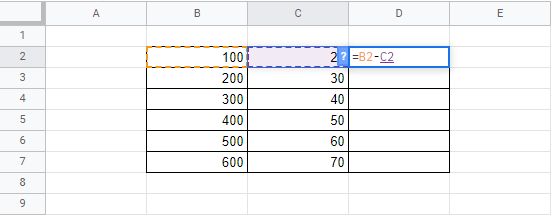
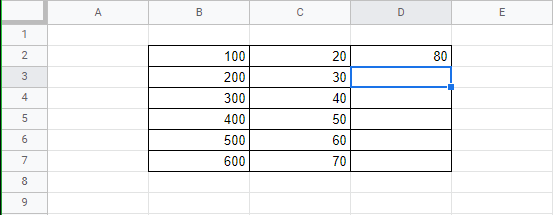
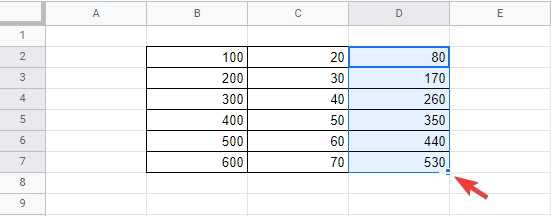
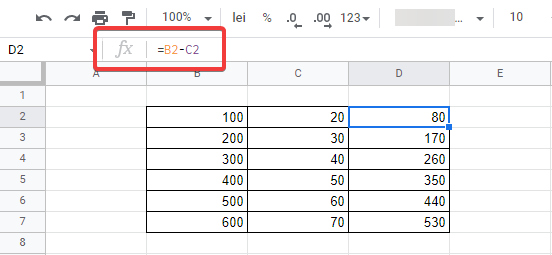
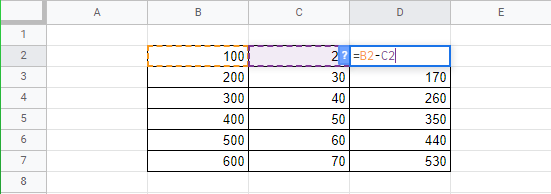

![Met Agora kunt u producten vergelijken wanneer u online artikelen koopt [Chrome] Met Agora kunt u producten vergelijken wanneer u online artikelen koopt [Chrome]](https://tips.webtech360.com/resources8/r252/image-5055-0829094639067.jpg)



